萬盛學電腦網 >> 其他軟件 >> bios常用選項設置詳細說明 如何進入bios
bios常用選項設置詳細說明 如何進入bios
bios設置怎麼進、bios設置U盤/光驅/硬盤啟動、bios設置怎麼取消硬盤的AHCI模式、bios時間怎麼修改、bios如何關閉軟驅、bios如何恢復出廠設置、bios設置完後如何保存。這些都是較常用到的。如果你對bios一點都不了解的話可以參考下文章《bios學習基礎-bios中英文對照表》、《bios設置圖文教程 - 電腦知識》、《bios設置選項中文解釋與說明》希望對你有幫助。
一、bios設置怎麼進
絕大多數台式電腦進行bios都是按開機的時候按鍵盤上的 Del 鍵進入,另外筆記本也多數是按Del鍵,不過某些品牌筆記本是按F2鍵進入,具體大家都可以試試就知道了。
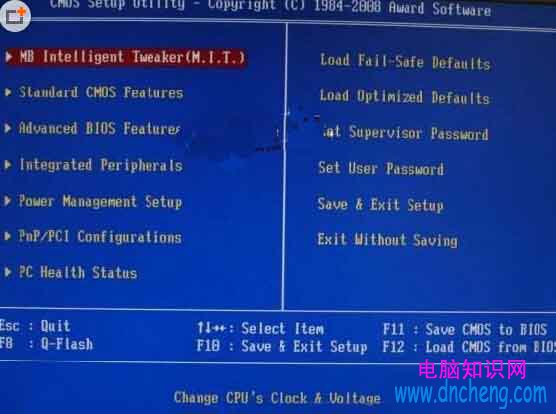 值得一提的是,品牌電腦的bios界面往往比DIY台式電腦bios界面美觀,這主要是廠商優化的結果。
值得一提的是,品牌電腦的bios界面往往比DIY台式電腦bios界面美觀,這主要是廠商優化的結果。二、bios設置U盤/光驅/硬盤啟動
如今大家安裝系統都是是借助U盤或者光驅等,在安裝系統時,我們必須先將第一啟動項設置為U盤或者光驅。那麼該如何設置呢?
方法也很簡單,比如設置bios從光驅啟動,同樣是先進入bios,然後一般都是在Advanced bios features(老主板在BIOS FEATURE SETUP裡)選項設置裡可以找到First Boot Device(老主板叫Boot Sequence裡),只要將這項設置為CD-ROM即可,完成後,同樣按F1O鍵保存並退出。
 如果是設置bios從U盤啟動,我們只要將First Boot Device設置為USB-HDD或USB-ZIP(根據USB啟動盤類型確定,另外請提前插入U盤,以讓電腦檢測到),完成後,同樣是按F1O鍵保存退出。
如果是設置bios從U盤啟動,我們只要將First Boot Device設置為USB-HDD或USB-ZIP(根據USB啟動盤類型確定,另外請提前插入U盤,以讓電腦檢測到),完成後,同樣是按F1O鍵保存退出。對於設置BIOS第一啟動項,大家主要是需要找到與Boot相關的設置選項,進入裡面設置即可,完成後記得保存,成功後,重啟電腦即可進入U盤或者光驅了。
其他軟件排行
軟件知識推薦
相關文章
copyright © 萬盛學電腦網 all rights reserved



